当我们的电脑突然无法开机时,有时可以通过重新安装操作系统来解决问题。而使用U盘安装系统是一种常见的方法。本文将为您介绍如何使用U盘来装系统,以解决电脑无法开机的问题。
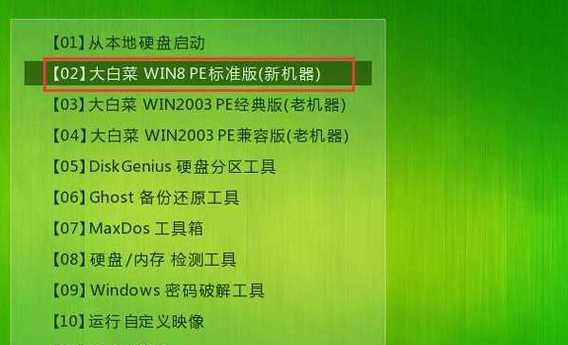
一、准备一个可用的U盘
在开始安装系统之前,首先需要准备一个能够正常工作的U盘。请确保U盘没有损坏并具备足够的存储空间。同时,备份U盘上的所有数据,因为在安装系统过程中,U盘上的数据将会被清除。
二、下载操作系统镜像文件
在安装系统之前,您需要从官方网站或其他可靠来源下载适用于您的电脑型号的操作系统镜像文件。确保选择正确的操作系统版本,并注意文件的格式必须为ISO格式。
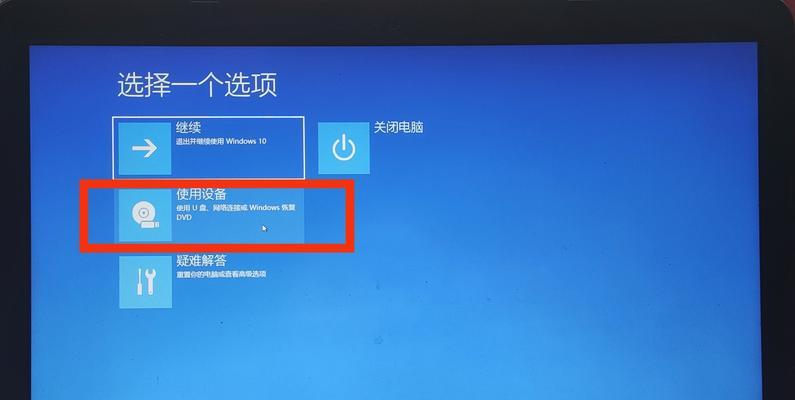
三、制作可引导U盘
为了使U盘能够引导并启动安装程序,您需要使用特殊的软件来制作可引导U盘。推荐使用软碟通、Win32DiskImager或Rufus等软件。打开软件后,选择U盘和镜像文件,并按照软件提示进行制作。
四、设置电脑启动顺序
在电脑无法开机的情况下,我们需要通过BIOS或UEFI界面来更改电脑的启动顺序。重启电脑时按下相应的按键(通常是F2、F12、Delete键等)进入BIOS/UEFI界面,然后找到“Boot”或“启动”选项,并将U盘设为第一启动项。
五、进入系统安装界面
将U盘插入电脑后,重新启动电脑。如果一切顺利,您将进入系统安装界面。选择相应的语言和安装选项,并按照安装向导进行操作。
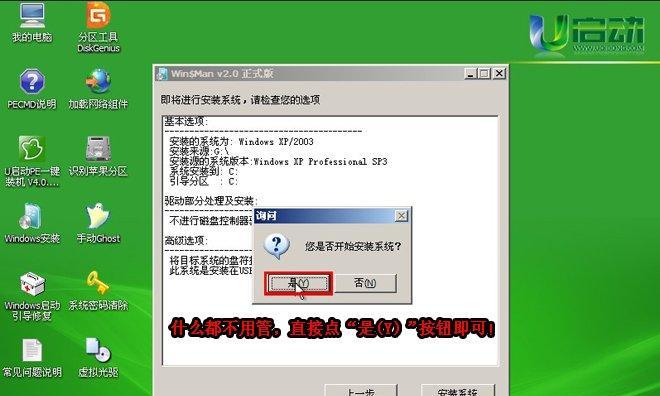
六、修复系统分区
当您进入系统安装界面后,选择“修复你的计算机”或“系统恢复”等选项,然后找到并点击“命令提示符”或“修复工具”。在命令提示符中,输入相应的命令以修复系统分区。
七、重建启动引导
如果电脑无法正常启动,很可能是由于启动引导文件损坏所致。在命令提示符中,输入“bootrec/fixmbr”、“bootrec/fixboot”和“bootrec/rebuildbcd”命令,以重建启动引导。
八、重新安装操作系统
如果以上方法无法解决问题,您可以选择重新安装操作系统。在系统安装界面中,选择“重新安装”选项,并按照提示进行操作。注意,重新安装将清除电脑上的所有数据,请确保已备份重要文件。
九、等待系统安装完成
重新安装操作系统可能需要一些时间,请耐心等待直到安装过程完成。一旦安装完成,您可以重新启动电脑并进入新的操作系统。
十、更新驱动程序和软件
在成功安装新的操作系统后,为了保证电脑的正常运行,及时更新驱动程序和软件是非常重要的。下载并安装最新版本的驱动程序和软件,以提高系统的稳定性和性能。
十一、恢复数据
如果您在重新安装操作系统之前备份了重要数据,现在可以将备份的数据恢复到电脑中。将备份数据拷贝到相应的文件夹,并确保数据完整性和正确性。
十二、安装必要的软件和工具
根据个人需求,安装必要的软件和工具,以便于您能够正常使用电脑。常见的软件包括办公套件、杀毒软件、浏览器等。
十三、进行系统设置
在安装完系统和软件后,进行系统设置以满足个人需求。调整系统的语言、时间、网络连接等设置,以及安装常用的软件更新和补丁。
十四、预防措施
为了避免类似问题再次发生,建议您采取一些预防措施。定期备份重要数据,使用正版操作系统和软件,并及时更新系统和软件的补丁。
十五、
通过使用U盘装系统的方法,我们可以解决电脑无法开机的问题。只需准备一个可用的U盘,下载操作系统镜像文件,制作可引导U盘,并进行系统安装和修复,最终您可以恢复电脑的正常运行。记住,在操作系统安装前备份重要数据,并根据个人需求进行系统设置和软件安装,以便您能够更好地使用电脑。同时,采取预防措施可以降低问题发生的概率。







